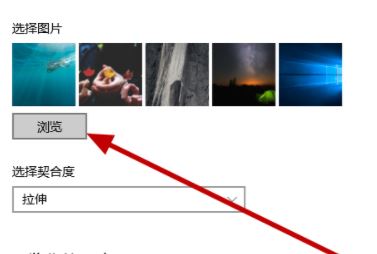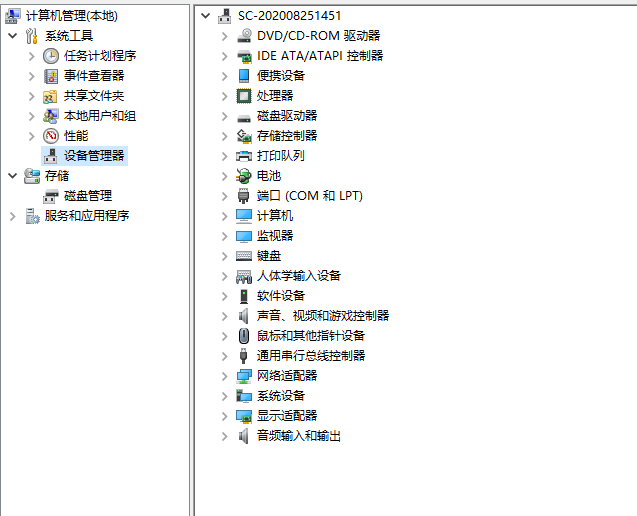win10如何获取已连接的wifi密码?CMD一键获取所有连接过的wifi账号密码
- 编辑:飞飞系统
- 时间:2020-03-13
win10如何获取已连接的wifi密码?当我们想要查看一些自己之前所连接过的wifi名称密码的话该如何进查看呢?为了将一些自己经常访问使用的区域的wifi账号密码进行记录下来,在以后更换设备使用新设备连接wifi网络更加方便快捷不求人,我们可以将win10系统中所连接过的wifi账号密码一一记录备份下来,有需要的用户一起和飞飞系统小编往下看吧~

1、以管理员权限运行CMD,开始菜单打开后搜索:cmd 在弹出的 命令提示符 上单击右键,选择【以管理员身份运行】;
2、在命令提示符 中输入下面命令(需要开启无线网卡):
for /f "skip=9 tokens=1,2 delims=:" %i in ('netsh wlan show profiles') do @echo %j | findstr -i -v echo | netsh wlan show profiles %j key=clear
3、此时然后CMD就列出很多行 你以前连接过的wifi信息、加密方式、包括密码,如图:
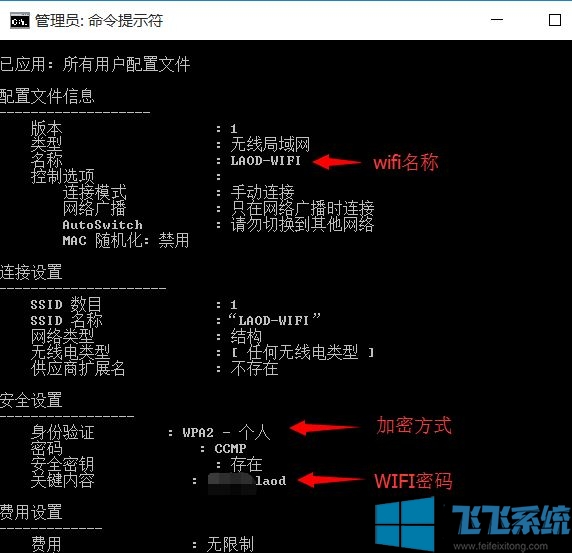
4、在命令提示符中按下ctrl+A 全选,然后按下ctrl+c 复制起来,新建一个记事本或者word文档,打开后按下ctrl+v即可将所有wifi名字密码保存下来!
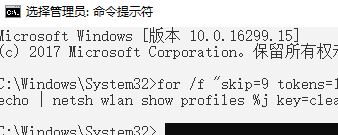
以上便是飞飞系统给大家分享介绍的CMD一键获取所有连接过的wifi账号密码的操作方法!

CMD一键获取所有连接过的wifi账号密码
1、以管理员权限运行CMD,开始菜单打开后搜索:cmd 在弹出的 命令提示符 上单击右键,选择【以管理员身份运行】;
2、在命令提示符 中输入下面命令(需要开启无线网卡):
for /f "skip=9 tokens=1,2 delims=:" %i in ('netsh wlan show profiles') do @echo %j | findstr -i -v echo | netsh wlan show profiles %j key=clear
3、此时然后CMD就列出很多行 你以前连接过的wifi信息、加密方式、包括密码,如图:
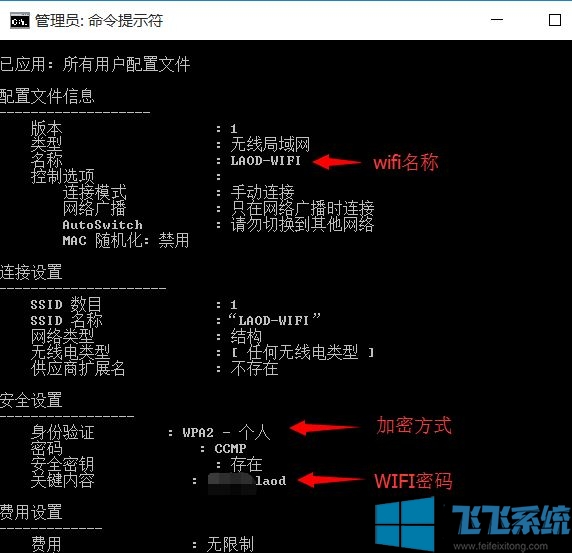
4、在命令提示符中按下ctrl+A 全选,然后按下ctrl+c 复制起来,新建一个记事本或者word文档,打开后按下ctrl+v即可将所有wifi名字密码保存下来!
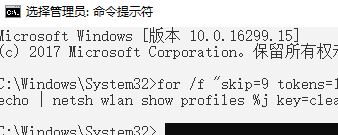
以上便是飞飞系统给大家分享介绍的CMD一键获取所有连接过的wifi账号密码的操作方法!